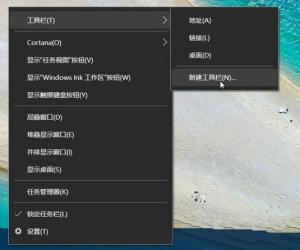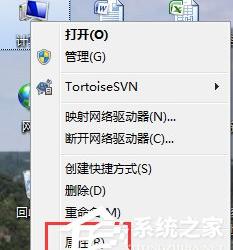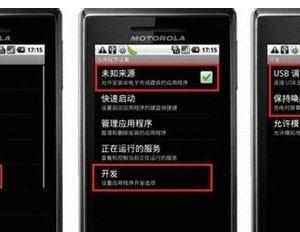如何解决u盘复制时提示文件过大 u盘复制时提示文件过大的解决方法
发布时间:2017-02-23 15:29:37作者:知识屋
如何解决u盘复制时提示文件过大 u盘复制时提示文件过大的解决方法 现在的高科技时代生活中,u盘的使用已经是许多从事电脑it行业的人每天都必须要用到的用具。可以在一台电脑上使用u盘拷贝文件到另外一台电脑上进行使用,加上它的身材小巧,非常方便我们随身携带到任何地方进行使用,所以U盘更加受到用户们的青睐,但在u盘拷贝文件的过程中会一些奇怪的问题令人无法理解,例如最近小编在使用u盘拷贝一个系统文件时却出现了文件过大的错误提示,从而无法正常的将文件拷贝到u盘当中,这是怎么回事呢?要如何来解决这个问题呢?
如下图所示为小编u盘属性参数图和错误提示图


从u盘参数图和错图提示图中我们可以看到u盘的可用空间容量是完全可以容下所要拷贝的文件,为此小编上网搜寻了可以解决相关此问题的方法,最后终于找到了出现此问题的关键原因所在。
由于文件系统的特殊与不同,fat32格式的u盘只能拷贝或者创建单个不大于4g的文件,然而ntfs格式却可以支持单个文件大小不超过2TB的文件存储创建,因此,解决此问题最直接的方法就是把我们的u盘格式从fat32转ntfs就可以解决问题了。下面,小编就来教大家一个不破坏u盘内文件轻松转换文件系统格式的方法。
首先,插入我们需要转换格式的u盘,查看u盘在电脑中所分配到的盘符,如下图所示:
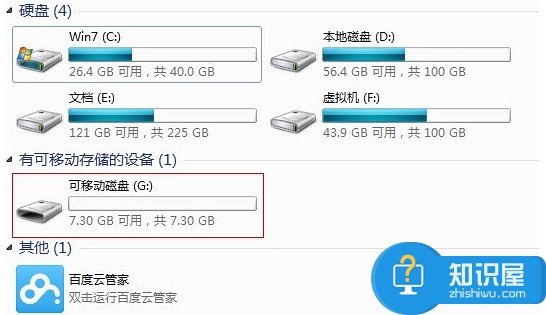
接下来,打开开始菜单,点击运行选项,输入命令cmd之后按下回车键,随后在屏幕中会出现一个以黑色为背景的dos窗口,如下图所示:
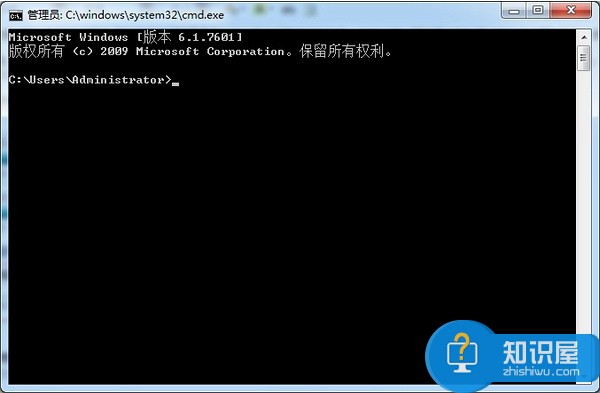
然后我们在窗口中输入这样的一串代码:
“convert X:/fs:ntfs”(不包括引号),其中X代表的就是我们需要转换的u盘目前所占用的盘符,输入完成后按下回车键就会开始进行u盘格式转换,如下图所示:
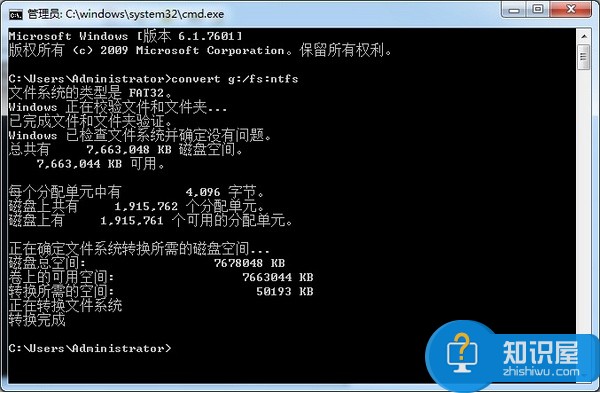
转换完成后,我们在此观察u盘属性参数,就会发现u盘的文件系统格式已经成功从fat32转ntfs了,如下图所示:
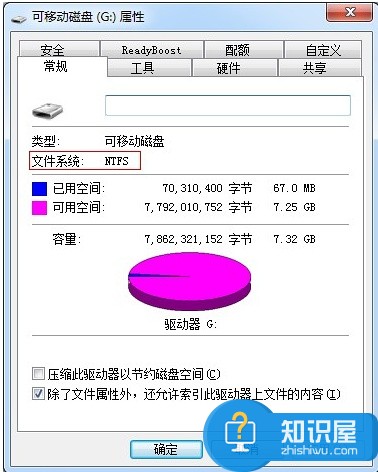
按照上述介绍的方法将u盘格式转换之后,我们就不会再出现因文件过大的错误提示导致我们无法复制文件的问题了,如果有用户朋友也碰到过这样的问题,只要按照上述的内容进行操作那么问题就可以轻松解决了!
知识阅读
软件推荐
更多 >-
1
 一寸照片的尺寸是多少像素?一寸照片规格排版教程
一寸照片的尺寸是多少像素?一寸照片规格排版教程2016-05-30
-
2
新浪秒拍视频怎么下载?秒拍视频下载的方法教程
-
3
监控怎么安装?网络监控摄像头安装图文教程
-
4
电脑待机时间怎么设置 电脑没多久就进入待机状态
-
5
农行网银K宝密码忘了怎么办?农行网银K宝密码忘了的解决方法
-
6
手机淘宝怎么修改评价 手机淘宝修改评价方法
-
7
支付宝钱包、微信和手机QQ红包怎么用?为手机充话费、淘宝购物、买电影票
-
8
不认识的字怎么查,教你怎样查不认识的字
-
9
如何用QQ音乐下载歌到内存卡里面
-
10
2015年度哪款浏览器好用? 2015年上半年浏览器评测排行榜!